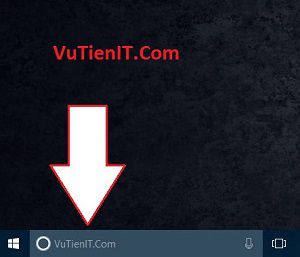
Thủ Thuật Change Ask me anything in Search on Windows 10
Có bao giờ bạn chán ngấy mỗi khi nhìn thấy dòng chữ “Ask me anything” trong ô tìm kiếm của Windows 10? Bạn muốn thay đổi bằng một cái tên khác theo ý bạn muốn? Bạn chưa tìm được giải pháp? Đừng lo lắng trong bài viết này tôi sẽ hướng dẫn bạn cách để thay đổi dòng chữ đó theo ý bạn chỉ với một click chuột.
Như bạn có thể thấy hình phía dưới. Thì tôi đã tiến hành thay đổi thành công chữ mặc định của hệ thống là Ask me anything thành vutienblog.com. Bạn cũng có thể làm được điều này bằng cách dưới đây.

| Cách thay đổi Ask me anything trong hộp Search Box
Bạn hãy mở trình soạn thảo Notepad nên và tiến hành Copy đoạn mã dưới vào theo đúng cấu trúc.
Windows Registry Editor Version 5.00 ; Created by: VuTienIT ; Description: Thủ Thuật Windows ; Facebook: https://www.facebook.com/ThuThuatCongNghePhanMen/ [HKEY_CURRENT_USER\Software\Microsoft\Windows\CurrentVersion\Search\Flighting] "RotateFlight"=dword:00000000 "Current"=dword:00000000 [HKEY_CURRENT_USER\Software\Microsoft\Windows\CurrentVersion\Search\Flighting\0\SearchBoxText] "Value"="vutienblog.com"
Oke bạn hãy thay đoạn chữ In Đậm “vutienblog.com” thành tên bạn muốn.
Sau đó bạn tiến hành lưu lại với tên bất kỳ có đuôi là .reg. Ở phần Save as type thì bạn hãy chọn là All files (*.*)
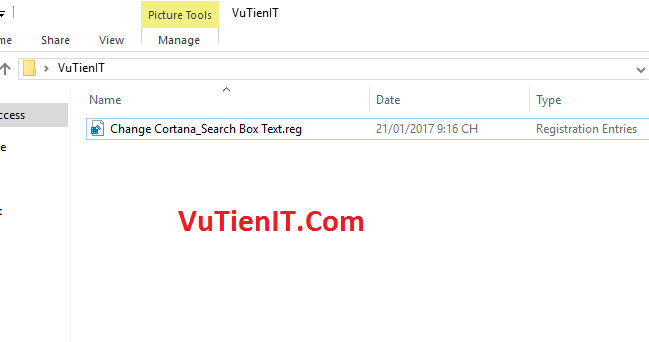
Tiếp theo bạn hãy click đúp file bạn vừa lưu đó lập tực một hộp thoại cảnh báo xuất hiện bạn hãy nhấn Yes để thay đổi có hiệu lực.
Cuối cùng là bạn tiến hành khởi động lại máy tính và kiểm tra chữ trong ô tìm kiếm Cortana đã thay đổi theo ý của bạn rồi đó.
Chú thích: Đoạn Code trên hoàn toàn vô hại nó chỉ có một tác dụng duy nhất đó là giúp bạn có thể thay đổi dòng chữ trên đoạn chữ nào đó mà bạn mong muốn. Bởi vậy bạn có thể hoàn toàn yên tâm sử dụng nhé!!!
Khôi phục Search Box Conrtana về mặc định
Việc bạn muốn khôi phục về trạng thái mặc định thì cũng hết sức đơn giản.
Bạn cũng tiến hành mở Notepad và copy đoạn mã dưới đây theo đúng cấu trúc
@echo off :: Created by: VuTienIT :: Created on: Thu Thuat Windows :: Facebook: https://www.facebook.com/ThuThuatCongNghePhanMen/ REG DELETE "HKCU\Software\Microsoft\Windows\CurrentVersion\Search\Flighting\0\SearchBoxText" /F taskkill /f /im explorer.exe start explorer.exe
Cũng giống lưu lại ở bước trên thay vì bạn thay bằng định dạng đuôi .reg thì bạn hãy thay bằng đuôi .bat
Sau đó bạn cũng nhấn đúp chuột vào và nhấn Yes sau đó khởi động lại để có hiệu lực trở về trạng thái mặc định của hệ thống.
Tổng Kết:
Trên đây tôi đã hướng dẫn đến bạn thủ thuật giúp bạn thay đổi dòng chữ “Ask me anything” thành đoạn chữ nào đó bạn mong muốn trong hộp tìm kiếm trên hệ điều hành Windows 10. Hi vọng bài viết này giúp ích cho bạn! Chúc bạn thành công!
